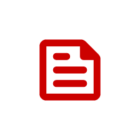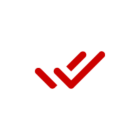Seznam Partner
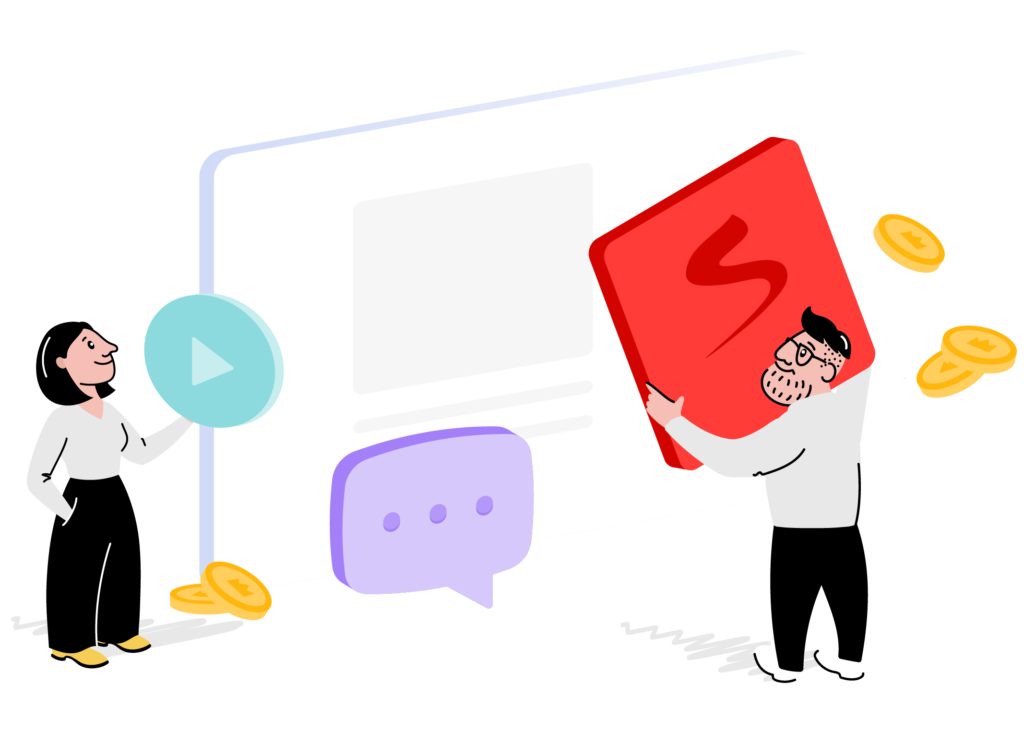
Seznam Partner je služba pro majitele obsahových webů, kteří chtějí na webu vydělávat reklamou. Chcete se stát součástí programu Seznam Partner a nevíte, jak na to? Tato stránka vám pomůže začít.
Jak se stát součástí Seznam Partner?
Jak se přihlásit do účtu
Na úvodní stránce partner.seznam.cz klikněte vpravo nahoře na tlačítko Přihlásit se. Nyní máte dvě možnosti:
- přihlásit se již existujícím účtem od Seznamu (třeba e-mailem)
- vytvořit nový účet.
Jak vytvořit nový účet
- Nejdříve vyplňte své registrační údaje jako je e-mail, heslo a rok narození.
- Poté je třeba zadat své telefonní číslo, na které vám přijde ověřovací kód.
- Pak už jen stačí zadat ověřovací kód a přihlásit se do účtu Seznam Partner.
Než se do všeho naplno pustíte, nezapomeňte si přečíst a schválit Smluvní podmínky.
K čemu slouží zabezpečovací údaje při vytvoření nového účtu
Zabezpečovací údaje jsou nezbytné pro obnovení hesla v případě ztráty. Bez zvolené možnosti zabezpečení nebude již po zapomenutí či ztrátě hesla možné žádným způsobem přístup k účtu znovu získat. Konkrétní postupy ověření jsou popsány v článcích Ověření telefonního čísla a Ověření záchranné adresy. Pokud si některou z možností nepřejete využit, lze nabídku přeskočit kliknutím na odkaz „Nemám zájem o…“.
Jak založit web
Na záložce Weby klikněte na tlačítko Přidat můj první web. Nejprve vyplňte výstižný název webu a URL adresu.
- Pole Poznámka je nepovinná.
- Filtr konkurence – Slouží k zablokování konkrétní inzerce na vašem webu. Jistě si na svém webu nepřejete zobrazovat reklamu konkurence, proto ji právě tady můžete zakázat. Stačí do filtru zadat konkurenční URL a během několika hodin se tato inzerce na vašem webu přestane zobrazovat. Limit počtu záznamů je 500. Při ukládání probíhá validace protokolu, nicméně není nutné řešit www a http/https.
- Můžete si také vybrat, jestli na svém webu chcete nebo nechcete zobrazovat Inzerci nevhodnou pro děti. Co si představit pod inzercí nevhodnou pro děti se dočtete v pravidlech pro erotický obsah inzerátů.
Kromě URL adresy lze ostatní nastavení editovat i po uložení.
Web je třeba nechat schválit
Po uložení webu je třeba počkat na schválení administrátory. Ti posoudí, jestli webové stránky splňují podmínky, a dle toho web povolí, či zamítnou. Informace o výsledku kontroly přijde automatickým emailem.
Každý web, který tímto způsobem přidáte, je kontrolován dle Pravidel pro partnerské weby a Smluvních podmínek. Ve svém účtu uvidíte u každého webu informaci, zda byl schválen, čeká na schválení, nebo byl zamítnut.
Inzeráty se začnou zobrazovat až ve chvíli, kdy je váš web schválen. Jestliže reklamní kódy nasadíte dříve, uvidíte pouze prázdné místo.
Stavy webů:
- Čeká na schválení – web je nově vložen do rozhraní a inzeráty se nezobrazují. Bude co nejdříve zkontrolován.
- Zamítnutý – inzeráty se nezobrazují, web nesplňuje Pravidla Partnerského programu anebo Smluvní podmínky.
- Aktivní (bez dodatečného stavu) – inzeráty se zobrazují, web byl zařazen do Partnerského programu.
Menu partnerského rozhraní obsahuje pět záložek
- Weby – zde můžete přidávat vlastní weby, vytvářet pro ně reklamní plochy a sledovat výkon jednotlivých ploch a webů.
- Statistiky – zde si můžete vytvářet statistické přehledy. Přehledy lze vytvářet pro různě dlouhá období, souhrnné či pro jednotlivé zóny a lze si je nechat automaticky zasílat na e-mail.
- Reklamní kódy – záložka slouží ke správě HTML kódů pro již vytvořené reklamní zóny.
- CMP – zde si pro svůj web můžete přidat CMP řešení od Seznamu, které umožňuje sdílení nastavení souhlasů se zpracováním osobních údajů v rámci Partnerské sítě.
- Newsfeed – pod záložkou Newsfeed naleznete formulář s žádostí o zařazení vašeho webu do Newsfeedu. Weby, které již aktivně publikují v Newsfeedu, zde naleznou i skóre a percentil Aury webu.
V pravém horním rohu lze proklikem rozbalit nabídku s odkazy do Klientské zóny, kde se evidují fakturační údaje a faktury k vyplaceným provizím.
Upozornění: Pokud pod stejným účtem publikujete i na službě Seznam Médium, bude mít vaše partnerské rozhraní trochu odlišný vzhled. Na horní liště uvidíte u odhadované provize i odhadovanou provizi ze Služby Seznam Médium. Po rozbalení detailu se můžete prokliknout na detailní statistiky článků.
Co je zóna a jak jí vytvořit
Každá zóna představuje jednu unikátní reklamní plochu, kterou na stránku umístíte. Vytvoříte ji jednoduše, stačí kliknout na tlačítko Vytvořit zónu.
Nejprve je třeba doplnit název, který co nejvýstižněji plochu popíše.
Pro lepší přehlednost doporučujeme uvést, na jakých zařízeních plochu zobrazujete (např. desktop, mobil), kde je umístěná (např. v záhlaví, pod článkem, pravý sloupec), případně o jaký formát se jedná (např. sticky skyscraper, mobilní pop-up, nativní).
Nastavte Typ média reklamní plochy. Nově lze vybírat z těchto možností (partneři vidí podmnožinu níže uvedených typů v závislosti na své roli přižazené dle rozsahu spolupráce a konfiguraci konkrétní zóny)
Typ média
- Banner – standardní bannerová plocha (všechny podporované rozměry a responzivní plochy), ve které se může zobrazit klasický obrázkový banner, kombinovaná reklama (obrázek + texty), produktová reklama (obrázky + ceny), případně speciální typy reklamy; je určen jak pro mobilní, tak pro desktopová zařízení;
- Native – nativní reklama vydávaná prostřednictvím protokolu OpenRTB dle specifikace Dynamic Native Ads 1.1; výdej RTB do zóny nastavuje Seznam;
- Banner + Native – tato kombinace existuje kvůli možnosti rozšíření výdeje standardního banneru o nativní reklamu z RTB; výdej RTB do zóny nastavuje Seznam;
- Branding – grafická reklamní plocha, která se nachází na pozadí za obsahovou částí webové stránky a vyplňuje veškerý zbývající prostor okna prohlížeče;
- Desktop Popup – obdélníková bannerová plocha, určená výhradně k umístění fixně k dolnímu okraji okna prohlížeče ve vrstvě nad obsahem stránky, a to pouze na desktopových zařízeních; uživateli musí být umožněno plochu zavřít k tomu určeným tlačítkem dle Pravidel pro partnerské weby;
- Interstitial – celodisplejová reklamní plocha, určená výhradně k umístění ve vrstvě nad obsahem celé stránky, kterou překrývá, a to pouze na mobilních zařízeních; zobrazí se výhradně při přechodu uživatele na jinou stránku webu nebo při jeho opuštění; uživateli musí být umožněno plochu zavřít k tomu určeným tlačítkem dle Pravidel pro partnerské weby;
- Mobilní Popup – obdélníková bannerová plocha, určená výhradně k umístění fixně k dolnímu okraji okna prohlížeče ve vrstvě nad obsahem stránky, a to pouze na mobilních zařízeních; uživateli musí být umožněno plochu zavřít k tomu určeným tlačítkem dle Pravidel pro partnerské weby;
- Mobilní Popup Square – čtvercová bannerová plocha, určená výhradně k umístění fixně do pravého dolního rohu okna prohlížeče ve vrstvě nad obsahem stránky, a to pouze na mobilních zařízeních; uživateli musí být umožněno plochu zavřít k tomu určeným tlačítkem dle Pravidel pro partnerské weby;
- Mobilní Viněta – celodisplejová reklamní plocha, určená výhradně k umístění ve vrstvě nad obsahem celé stránky, kterou překrývá, a to pouze na mobilních zařízeních; vzhledově je totožná s typem interstitial, ale zobrazování mobilní viněty je nezávislé na chování uživatele; uživateli musí být umožněno plochu zavřít k tomu určeným tlačítkem dle Pravidel pro partnerské weby;
- Audio – audioreklama ve formátu VAST vložená přehrávačem před audioobsah (preroll), za audioobsah (postroll) anebo do mezery vzniklé přerušením přehrávání audioobsahu (midroll);
- Instream – videoreklama ve formátu VAST vložená přehrávačem před videoobsah (preroll), za videoobsah (postroll) anebo do mezery vzniklé přerušením přehrávání videoobsahu (midroll);
- Outstream se šablonou – videoreklama umístěná do standardního bannerového formátu s přehrávačem od Seznamu;
- Outstream bez šablony – videoreklama ve formátu VAST bez přehrávače od Seznamu pro partnery používající vlastní přehrávač.
Poté si z nabídky formátů vyberte ty, které chcete v ploše zobrazovat. Vzhled textové (kombinované) reklamy můžete upravit tak, aby byl v souladu s barevností a stylem webu (barva textu, pozadí…). Reklama by měla působit nenásilně a držet se určitých pravidel, o kterých se více dozvíte níže v tipech k umístění reklam a optimalizaci (např. v lekci Začlenění reklamy do stránky).
Dále si nastavíte, jaký Typ reklamy chcete v ploše zobrazovat.
Typ reklamy
- Optimalizovat na výkon – zobrazuje se textová i grafická reklama na základě výkonu
- Pouze textové inzeráty – zobrazují se pouze textové inzeráty
- Preferovat grafickou reklamu – do nabídky jdou všechny druhy, ale je preferována grafická reklama
- Pouze grafická reklama – zobrazuje se pouze grafická reklama
Dynamický retargeting (DRTG) splňuje podmínky pro zařazení jak mezi grafickou, tak mezi textovou reklamu.
Nastavení typu výdeje
Typ výdeje je zobrazen pouze partnerům, kteří dokáží pracovat s pokročilými typy výdeje.
- Iframe – reklama má podobu kompletní HTML stránky zabalené do iframu. Výdejový script Seznam SSP automaticky zajistí vykreslení reklamy i měření počtu zobrazení reklamy (impresí).
- JSON – reklama se vydá v JS objektu – struktury objektů pro jednotlivé typy reklamy jsou podrobně popsány v části Odezvy JSON. Pro vykreslení reklamy do stránky a měření impresí je nutné volat vlastní callback funkci (viz Callback funkce).
- Iframe + JSON – kombinace obou výše uvedených typů výdeje v jedné zóně. Pokud reklamní systém dodá reklamu v iframu, zajistí výdejový script její vykreslení i měření počtu impresí. V případě reklamy v objektu formátu JSON je za vykreslení i měření zodpovědný partner.
Šablony reklamních formátů
Prohlédněte si náhledy reklamních formátů, které můžete umístit na své stránky.
Jaké rozměry zvolit pro dané plochy
Doporučení naleznete na ukázkové stránce.
Vložením reklamního kódu do zdrojového kódu vaší stránky zajistíte zobrazení reklamy na webu. Ke generování reklamních kódů slouží nástroj v části „Reklamní kódy“ v uživatelském rozhraní Seznam SSP (https://partner.seznam.cz).
Zde si vyberte web a sadu zón pro určitý typ stránky vašeho webu (např. článek bude obsahovat leaderboard 970 × 210 px, skyscraper 300 × 600 px a wallpaper 480 × 300 px) a pro tuto sadu zón vygenerujte reklamní kód. Daná sada zón se automaticky uloží pod vámi zvoleným názvem a najdete ji poté v select boxu nebo v záložce „Moje kódy“.
Kód si poté zkopírujte a vložte do zdrojového kódu vašich stránek podle instrukcí uvedených v komentářích nebo na stránce Postup nasazení reklamy.
Reklamní kód se skládá ze tří částí:
- kódu pro připojení měřicího a výdejového skriptu, který je potřeba vložit do hlavičky stránky,
- HTML elementů
<div>se specifickým atributemidreprezentujících jednotlivé reklamní zóny, které je potřeba vložit do těla stránky na místo, kde se má zobrazit reklama, - obsluhujícího JavaScriptu pracujícího s funkcí
sssp.getAds(), která vykreslí reklamu do HTML elementů<div>připravených pro reklamu, nebo vrátí JSON objekt obsahující data reklamy.
Podrobnou technickou dokumentaci k reklamním kódům a konfiguraci výdeje Seznam SSP najdete na https://ssp.seznam.cz/static/doc/.
Po vložení nového kódu na stránku může trvat až 20 minut, než se reklama v této ploše začne zobrazovat.
Pokud se reklama nezobrazuje
- Nesprávně zkopírovaný kód – zkontrolujte, zda byl zkopírovaný a vložený skutečně celý kód.
- Není ověřená Klientská zóna pomocí PIN kódu – pokud provize v účtu překročí 10 000 Kč nebo pokud není účet do 3 měsíců od založení ověřen pomocí PIN kódu, reklama se nevydává. Ověřte, zda máte reklamní kód na webu správně vložený.
Provize a fakturace
Proč je třeba ověřit Klientskou zónu
U každého nově založeného účtu a při každé změně fakturačních údajů je třeba ověřit Klientskou zónu. Pokud Klientská zóna zůstane neověřená déle než 3 měsíce nebo vaše provize překročí 10 000 Kč a vy nemáte ověřenou Klientskou zónu, tak se vám přestane vydávat reklama, nebo načítat provize z reklamy.
Kde lze ověřit Klientskou zónu
Vyplnění Fakturačních údajů a ověření účtu se provádí přímo v Klientské zóně. Do Klientské zóny se můžete přihlásit partnerským účtem na adrese klient.seznam.cz nebo přejít z partnerského rozhraní, rozbalením nabídky v pravém horním rohu – zde je proklik na vstupní stránku Klientské zóny.
Jak ověřit Klientskou zónu
- V části nastavení – kontaktní a fakturační údaje vyplňte formulář s fakturačními údaji a odešlete ke schválení. V některých případech může schválení trvat i více než jeden pracovní den. Teprve až po úspěšném schválení lze přejít k ověření bankovního účtu.
- V části Peněženka – Přehled kreditu klikněte na tlačítko Ověřit účet. Otevře se okno, kde si můžete vybrat ze dvou možností, jak účet ověřit:
- Pokud jste při vyplňování fakturačních údajů uvedli IČO, zobrazí se vám možnost nechat si zaslat PIN kód v dopise na fakturační adresu nebo do datové schránky.
- V případě, že jste při vyplňování uvedli své rodné číslo, budete si moci účet ověřit ihned, a to pomocí Bank iD, nebo si můžete nechat zaslat dopis s PIN kódem na svoji fakturační adresu. PIN kódy se odesílají pouze v pracovní dny.
- Po obdržení PIN kódu, ať už poštou, nebo do datové schránky, se vraťte zpět do části Peněženka – Přehled kreditu a pod tlačítkem Ověřit účet PIN kód zadejte.
- Dále vyplňte bankovní údaje, zvolte preferovaný způsob výplaty a formulář uložte.
- Odhadovaná provize se zobrazuje v partnerském rozhraní v horní liště.
- Nejpozději do desátého dne následujícícho měsíce dojde k ověření a schválení odhadované provize.
- Následně se schválená provize přesune do peněženky v Klientské zóně.
- Informace o schválení provize přijde e-mailem.
- Pokud je celková provize v peněžence vyšší než 1000 Kč a zároveň máme ověřený bankovní účet v Klientské zóně, lze si provizi nechat vyplatit na účet a nebo převést na kredit do sklikových kampaní. To lze provést buď ručně ihned po schválení provize a nebo automaticky systémem, který probíhá dvanáctého v měsíci dle preferovaného způsobu výplaty.
- Pokud celková provize v peněžence nedosáhne částky 1000 Kč, je možné ji vyplatit až na začátku příštího roku.
- Jakmile si provizi necháme vyplatit nebo převést na kredit, vystaví se v Klientské zóně faktura.
- Všechny faktury k provizím a historii provizí lze nalézt v části Peněženka – Provize. Na faktuře je uvedena i doba splatnosti, to je nejzazší termín, kdy bude provize odeslána na bankovní účet.